win10鼠标乱动怎么修复|win10鼠标乱动修复方法
发布时间:2016-12-12 17:39:51 浏览数:
win10鼠标乱动怎么修复?有Win10用户反应遇到鼠标自己乱动的情况,首先检查鼠标有没有损坏,若没有则按下面的方法解决。
win10鼠标乱动修复方法:
1、右键开始菜单,在弹出菜单中点击“计算机管理”;
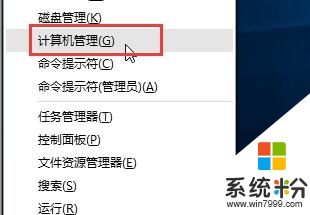
2、在计算机管理界面依次打开任务计划程序\任务计划程序库\microsoft\windows\tpm;
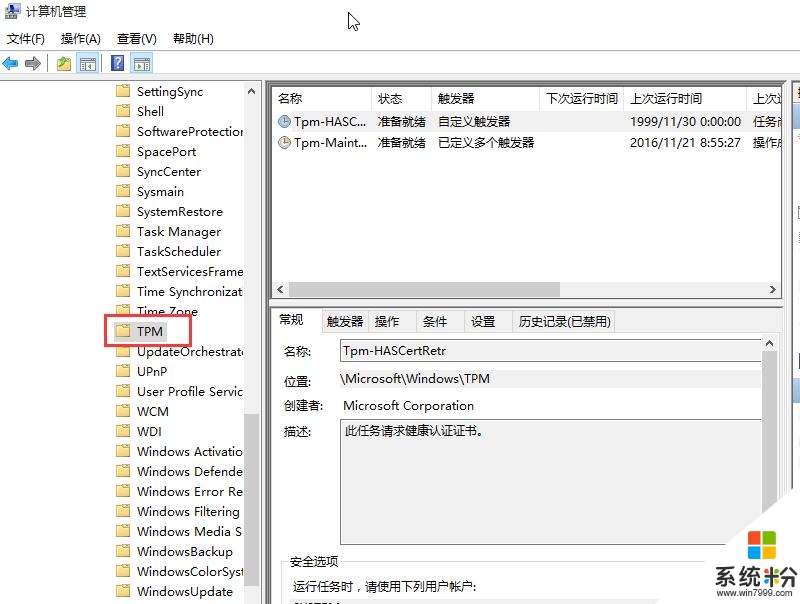
3、在右侧界面中点击“禁用”即可,如图所示.
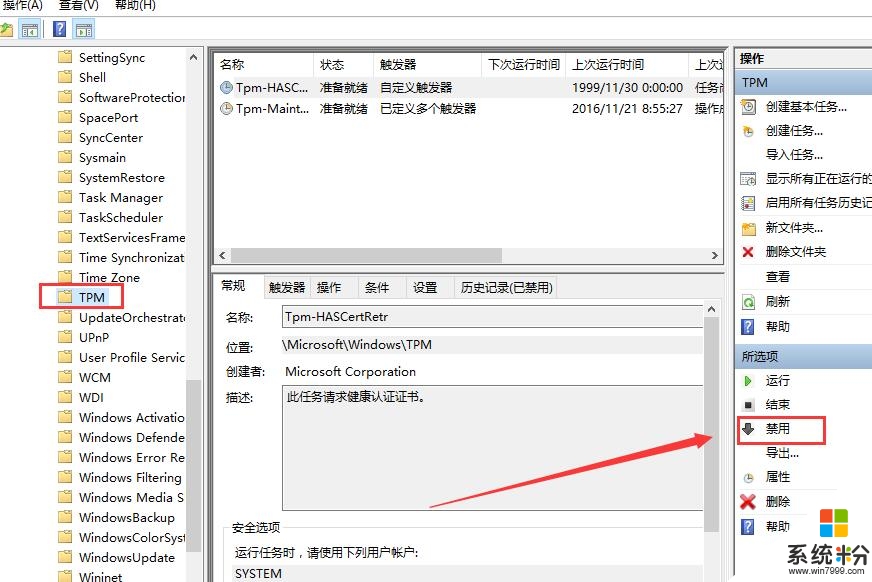
现在大家清楚【win10鼠标乱动怎么修复】了吗?身边有小伙伴不清楚的话,可以将此教程分享给他们。如果有其他的电脑系统下载后使用疑问,都欢迎上系统粉查看相关的教程。